Hiện nay, có khá nhiều cách vô cùng đơn giản và dễ dàng để có thể tạo ra con dấu cho các tác phẩm của mình, bạn có thể sử dụng nhiều phần mềm khác nhau để tạo ra chúng. Bài viết này sẽ giới thiệu cũng như hướng dẫn cho các bạn cách tạo con dấu online đơn giản và thuận tiện trên các nền tảng phổ biến như Word, Paint, Photoshop. Hãy cùng tham khảo bài viết này để tích lũy thêm cho mình những kỹ năng và kiến thức nhé!
Tại sao cần tạo con dấu
Con dấu được xem là một hình thức ký hiệu đặc biệt được dùng ở trong các hình ảnh, văn bản nhằm phân biệt được cá nhân này với cá nhân khác, tổ chức này với tổ chức khác, thương hiệu này với thương hiệu khác một cách đơn giản và rõ ràng. Ngoài ra con dâu được sử dụng phổ biến như thay thế cho chữ ký để ký kết hợp đồng, dự án từ đó tăng thêm phần chuyên nghiệp cho người sử dụng.
Thêm nữa, với thời đại công nghệ 4.0 ngày càng phát triển nên việc con dấu online đã trở thành một phần quan trọng nhằm tránh cho việc các thông tin, hình ảnh bị đánh cắp trên nền tảng internet. Bạn có thể thêm con dấu online nổi hoặc chìm dưới hình ảnh của sản phẩm để khẳng định quyền sở hữu cùng như tăng thêm phần uy tín khi người dùng nhìn vào
Hướng dẫn tạo con dấu đơn giản và thuận tiện
Như đã nói, hiện nay có rất nhiều cách để có thể tạo được con dấu online vô cùng đơn giản và thuận tiện. Dưới đây chúng tôi sẽ hướng dẫn đến những thao tác thực hiện tạo con dấu online trên một số nền tảng phổ biến vô cùng đơn giản và dễ dàng. Ở đây lấy ví dụ với câu “Diễn đàn học tập và chia sẻ kinh nghiệm – Ban quản trị FPT Arena”
Tạo con dấu đơn giản với Word và Paint
Nếu bạn không sử dụng được phần mềm Photoshop nhưng vẫn muốn tạo ra con dấu online cho riêng mình thì có thể tham khảo cách tạo con dấu online với phần mềm Word và Paint có sẵn trên máy tính. Tuy không thể tạo được những mẫu chữ ký phức tạp, cầu kỳ nhưng những kiểu đơn giản thì hai phần mềm này hoàn toàn có thể làm được. Cụ thể các bước thực hiện như sau:
Bước 1: Mở Word lên và tạo các khung vòng tròn lớn màu đỏ.
Bạn đang xem: Cách tạo con dấu bằng photoshop online
Bước 2: Bạn tạo tiếp 1 vòng tròn nhỏ hơn có cùng tâm và màu đỏ.
Bước 3: Bấm vào chức năng Word
Art Gallery có biểu tượng hình chữ A nghiêng chọn kiểu chữ thẳng.
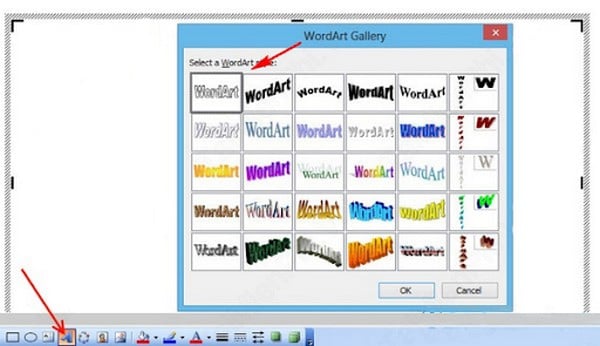
Bước 4: Một bảng Edit Word
Art Text hiện ra, bạn gõ chữ vào ô Text “Ban quản trị FPT Arena” để hiện thị bên trên con dấu.
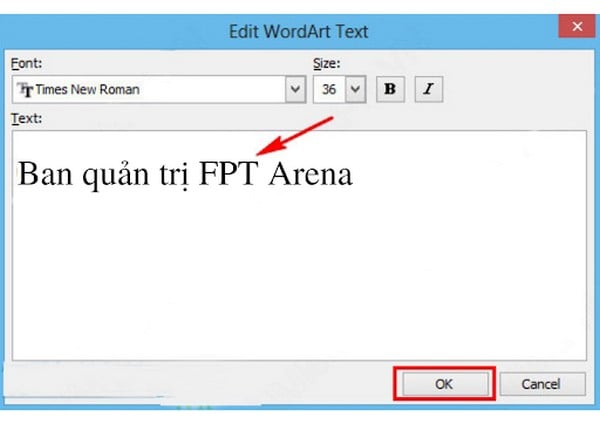
Bước 5: Bạn căn chỉnh chữ vào chỗ giữa con dấu và để thay đối màu cho tất cả các đối tượng bạn vào Format chọn Auto
Shape…
Bước 6: Vào bảng bạn chọn màu và các tùy chọn khác cho đối tượng sau đó bấm OK.
Bước 7: Chọn vào chức năng Word
Art Gallery có biểu tượng hình chữ A nghiêng chọn chữ uốn thành chữ C trở xuống
Bước 8: Tương tự bước 4, bảng Edit Word
Art Text hiện ra bạn gõ chữ “Diễn đàn học tập &” vào ô Text để hiện thị chỗ giữ con dấu và chỉnh màu cho chữ.
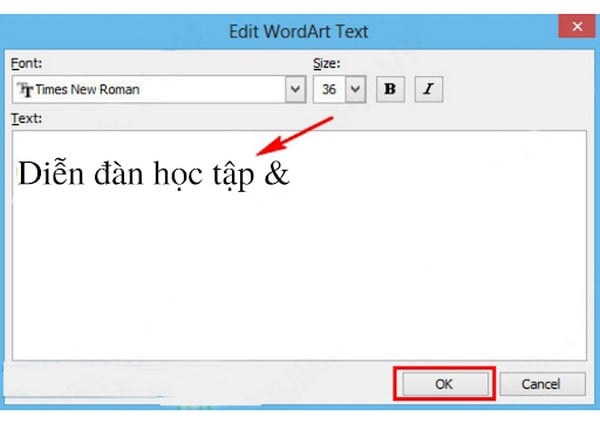
Art Text
Bước 9: Căn chỉnh cho chữ lọt vào giữa viền trên bằng chức năng Arch Up(curve) mặt khác bạn cũng cần sử dụng chuột để căn chỉnh, kéo thả sao cho hợp lý.
Bước 10: Tiếp tục bấm vào chức năng Word
Art Gallery có biểu tượng hình chữ A nghiêng và chọn chữ uốn thành chữ C trở xuống
Bước 11: Một bảng Edit Word
Art Text hiện lên, bạn gõ chữ “chia sẻ kinh nghiệm” vào ô Text phía dưới để hiện thị dòng chữ bên dưới con dấu. Nhấn OK để hoàn thành
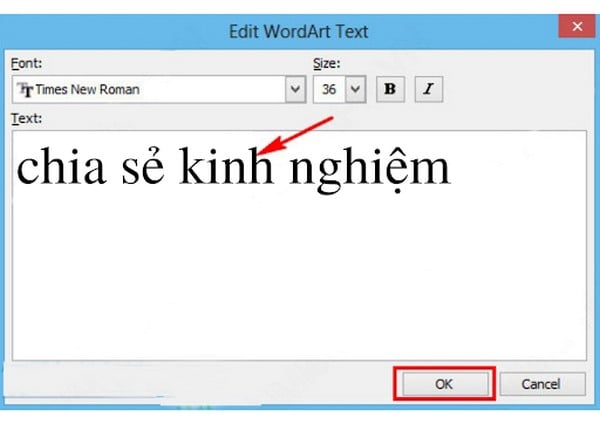
Art Text
Bước 12: Căn chỉnh cho chữ lọt vào giữa viền dưới bằng chức năng Arch Down(curve). Ngoài ra, bạn dùng chuột kéo và chỉnh chữ sao cho chữ lọt vào giữa hai vòng tròn
Bước 13: Sau khi phác thảo cơ bản đã hoàn thành. Bạn chỉ việc Copy hình con dấu này từ Word đã tạo và mở trong ứng dụng Paint lên rồi Paste vào đó, cuối cùng là lưu lại thành ảnh.
Tạo con dấu đơn giản với Photoshop
Với phần mềm Photoshop, bạn cũng có thể tạo con dấu online để chèn vào các ấn phẩm của mình như hình ảnh, văn bản,… Cụ thể các bước thực hiện để tạo con dấu trên Photoshop như sau:
Bước 1: Mở ứng dụng Photoshop và tạo 1 file mới với kích thước phù hợp và chọn nền trắng hoặc trong suốt tùy với nhu cầu sử dụng.
Bước 2: Sử dụng công cụ Elliptical Marquee Tool (M) vẽ một vòng tròn. Lưu ý bạn phải nhấn Shift khi vẽ để có 1 hình tròn như ý.
Bước 3: Bạn nhấp chuột phải vào ngay trên cung tròn, chọn Stroke. Trong cửa sổ Stroke bạn chọn width (độ dày) để tùy chỉnh nét lớn hay nhỏ tùy ý, trong ví dụ này chọn width: 5px, color: chọn màu đỏ. Sau khi chọn xong nhấn OK nếu muốn loại bỏ vùng chọn thì nhấn tổ hợp phím Ctrl + D.
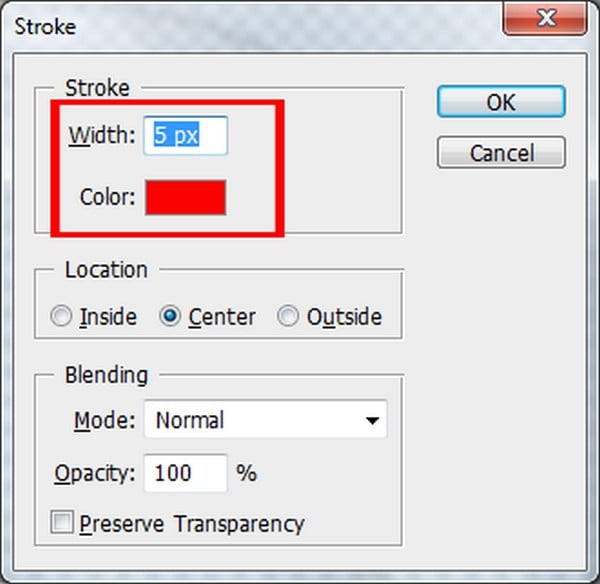
Bước 4: Bây giờ bạn tạo thêm một hình tròn nhỏ hơn hình tròn trước đó một chút. Bạn click phải vào layer 1 >> Duplicate Layer >> Ok bạn sẽ được một Layer 1 copy. Tiếp đó trên Layer 1 đã copy bạn nhấn tổ hợp phím Ctrl +T tiếp đó nhấn tiếp Shift +Alt và kết hợp với chuột để điều chỉnh cho hình tròn nhỏ lại.
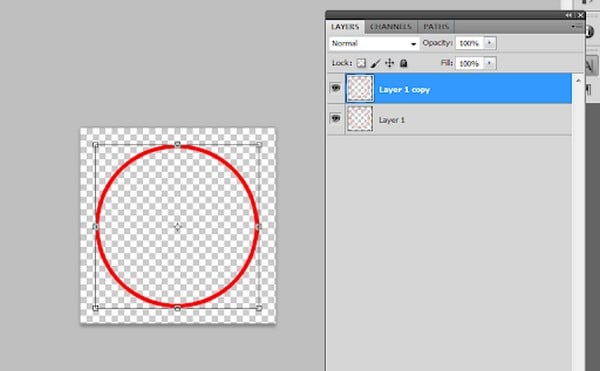
Bước 5: Giống như bước 4, bạn tạo được một Layer 1 copy 2 nằm trong cùng.
Bước 6: Tiếp theo bạn tạo chữ bao quanh vòng tròn trong cùng. Bạn nhấn Shift + Ctrl + N để tạo thêm 1 layer mới, sau đó dùng công cụ Ellipse tool vẽ 1 hình tròn sao cho lớn hơn hình tròn trong cùng một chút. Sau đó click phải chuột chọn Free Transform Path >> Bây giờ hãy dùng công cụ text đưa chuột lên hình tròn và bắt đầu viết chữ bao quanh hình tròn nhỏ. Sau khi hoàn tất việc đánh văn bản, click phải chọn Delete để xóa hình tròn màu đỏ bên trong.
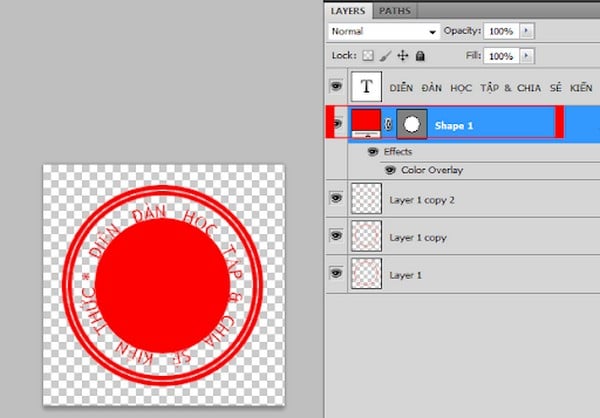
Bước 7: Tiếp theo bạn dùng công cụ text để viết nội dung bên trong hình tròn nhỏ. Sau khi hoàn tất bạn đã có được con dấu online và có thể sử dụng trong các ấn phẩm của mình
Lời kết
Bài viết trên đây là toàn bộ hướng dẫn về cách tạo con dấu online đơn giản với các phần mềm Word, Paint và Photoshop. Hy vọng thông qua bài viết bạn có thể tạo được con dấu mang dấu ấn cho riêng mình cũng như đẹp và chất lượng hơn. Nếu bạn có bất kỳ khó khăn hay băn khoăn gì về bài viết vui lòng liên hệ ngay với FPT Arena để nhận được lời giải đáp cũng như sự hỗ trợ sớm nhất nhé!
Có nhiều cách đơn giản và dễ dàng giúp bạn tạo ra con dấu cho các tác phẩm của mình. Bằng cách sử dụng nhiều phần mềm khác nhau để tạo ra chúng. Trong bài viết này, Khắc Dấu Tâm An xin hướng dẫn bạn cách tạo con dấu online nhanh chóng và đơn giản.
Mục Lục
2 Hướng dẫn tạo con dấu nhanh chóng, đơn giản4 Dịch vụ khắc dấu giá rẻ lấy ngay tại Hà Nội – Khắc dấu Tâm AnTại sao cần tạo con dấu
Trong các hình ảnh, văn bản, con dấu được coi là một hình thức ký hiệu đặc biệt để phân biệt cá nhân này với các nhân khác, đơn vị này với đơn vị khác một cách đơn giản và rõ ràng. Con dấu được sử dụng phổ biến để thay cho chữ ký để ký kết hợp đồng, từ đó làm tăng thêm tính chuyên nghiệp cho người sử dụng.
Bên cạnh đó, trong thời đại công nghệ 4.0 ngày càng phát triển con dấu online có vai trò quan trọng để tránh cho việc hình ảnh, các thông tin bị đánh cắp trên nền tảng internet. Bạn có thể thêm con dấu online chìm hoặc nổi dưới hình ảnh của sản phẩm để khẳng định uy tín và quyền sở hữu khi người dùng nhìn vào.

Hướng dẫn tạo con dấu nhanh chóng, đơn giản
Có rất nhiều cách để tạo con dấu online nhanh chóng và thuận tiện. Ngay trong bài viết dưới đây, Khắc Dấu Tâm An hướng dẫn bạn một số thao tác thực hiện làm con dấu online trên một số nền tảng thông dụng đơn giản và dễ dàng.
Phần mềm tạo con dấu online logoshuffle.com
Bước 1: Truy cập web https://www.logoshuffle.com/
Bước 2: Nhập tên đại diện hoặc tên thương hiệu trên logo tại ô ”your brand” >> “Create logo”
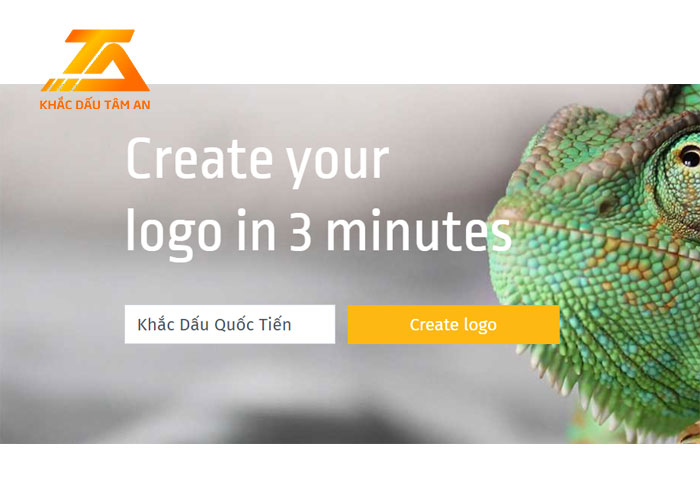
Bước 3: Tiến hành nhập nội dung mà bạn muốn logo bạn đại diện >> nhấn nút “Continue”
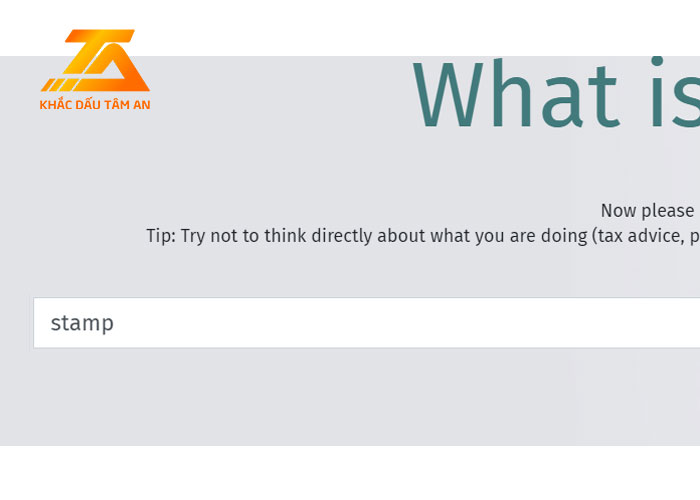
Bước 4: Search từ khóa để lựa chọn logo mà bạn ưng ý
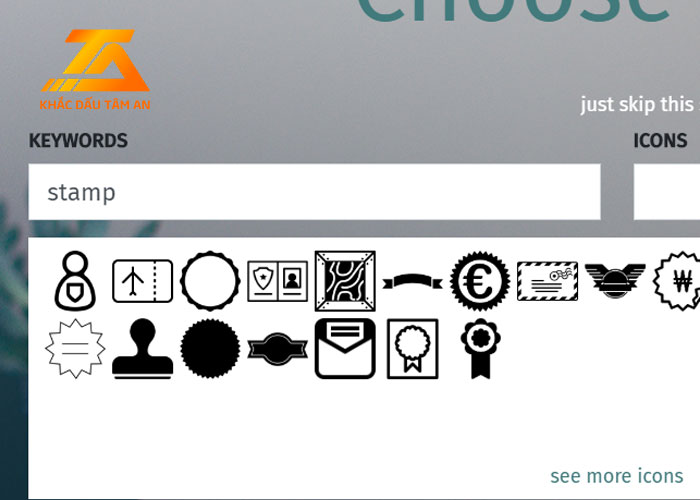
Bước 5: Lựa chọn 2 trong 4 loại phông chữ có sẵn để thiết kế logo >> bấm “Continue” để tiếp tục nhé
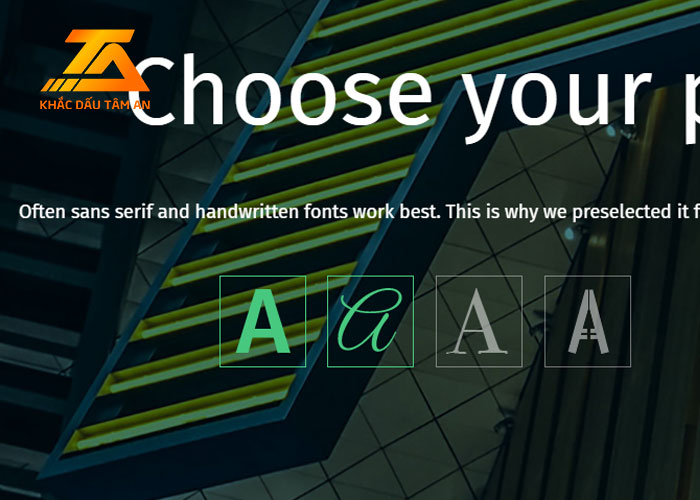
Bước 6: Lựa chọn tone màu mà bạn thích, chọn tone màu “modern” nếu muốn logo năng động. Chọn tone màu “ grayscale” nếu bạn muốn logo lịch lãm, sang trọng.
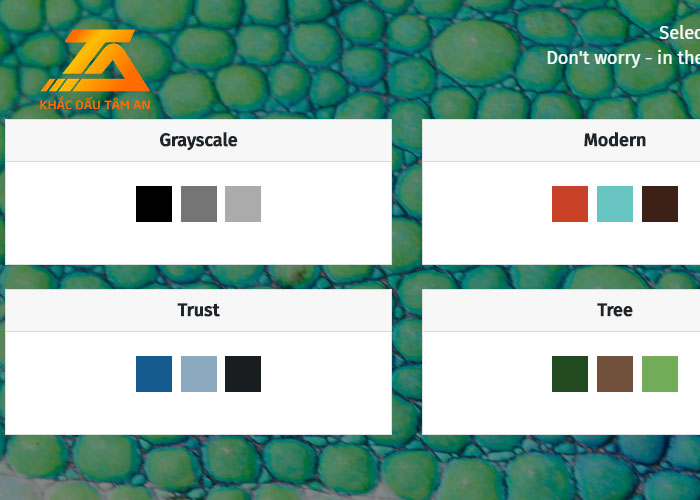
Bước 7: Tại trang website này sẽ có những mẫu logo được thiết kế sẵn để bạn lựa chọn. Nhất nút “SHUFFLE” để hiện thêm nhiều mẫu nhé.
Tạo con dấu đơn giản bằng Word và Paint
Bạn có thể tạo con dấu đỏ online với phần mềm Word và Paint có sẵn trên máy tính. Mặc dù không tạo được mẫu chữ ký phức tạp, nhưng hai phần mềm này có thể làm được những kiểu đơn giản. Dưới đây là các bước thực hiện thiết kế dấu đỏ online:
Bước 1: Mở Word và tạo các khung vòng tròn lớn màu đỏ.
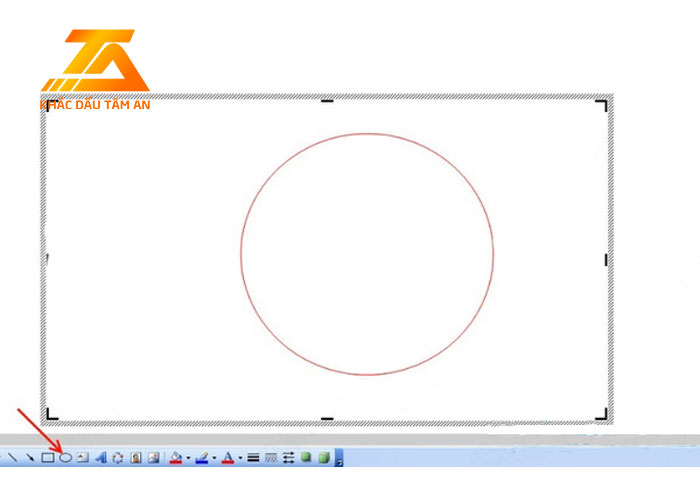
Bước 2: Tạo tiếp 1 vòng tròn nhỏ hơn có cùng tâm và màu đỏ.
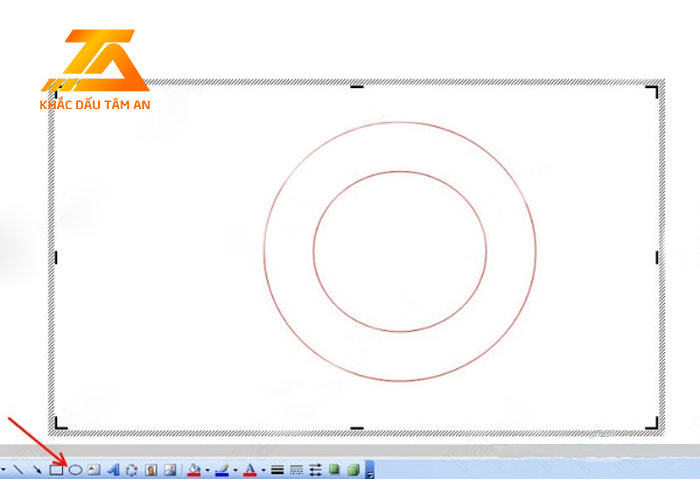
Bước 3: Click chức năng Word
Art Gallery (biểu tượng hình chữ A nghiêng chọn kiểu chữ thẳng).
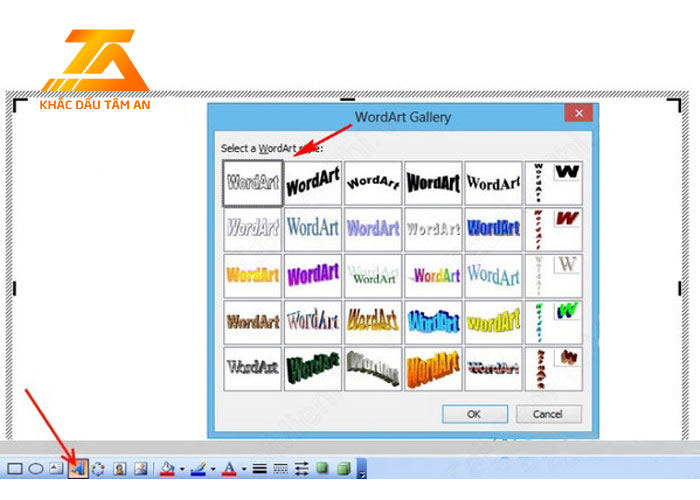
Bước 4: Xuất hiện bảng Edit Word
Art Text hiện ra >> gõ chữ vào ô Text “” để hiện thị bên trên con dấu.
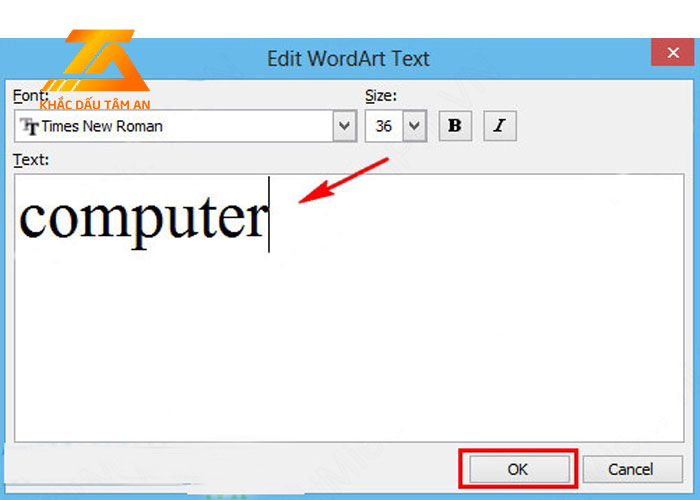
Bước 5: Tiến hành căn chỉnh chữ sao cho vào đúng chỗ giữa con dấu. Lựa chọn Format chọn Auto
Shape để thay đổi màu cho tất cả các đối tượng.
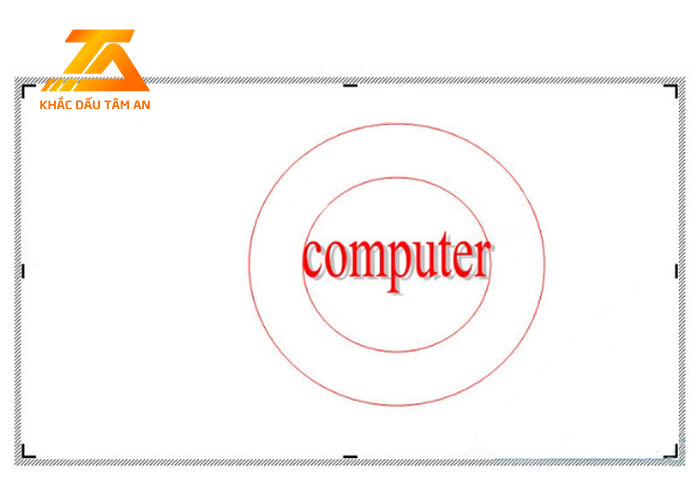
Bước 6: Vào bàng chọn màu và các tùy chọn khác cho đối tượng >> bấm OK.
Bước 7: Click chức năng Word
Art Gallery (biểu tượng hình chữ A nghiêng) >> chọn chữ uốn thành chữ C trở xuống
Bước 8: Bảng Edit Word
Art Text xuất hiện, bạn gõ chữ “ ” vào ô Text để hiện thị chỗ giữ con dấu và chỉnh màu cho chữ một cách nhanh nhất.
Bước 9: Sử dụng chức năng Arch Up(curve) để xăn chỉnh cho chữ lọt vào giữa viền trên. Hoặc có thể sử dụng chuột để căn chỉnh và kéo thả sao cho hợp lý.
Bước 10: Chọn chức năng Word
Art Gallery (biểu tượng hình chữ A nghiêng và chọn chữ uốn thành chữ C trở xuống)
Bước 11: Bảng Edit Word
Art Text xuất hiện, bạn gõ chữ vào ô Text phía dưới để hiển thị dòng chữ bên dưới con dấu >> Nhấn OK để hoàn thành.
Bước 12: Sử dụng chức năng Arch Down(curve) để căn chỉnh chữ lọt vào giữa viền. Sau đó dùng chuột kéo để chỉnh chữ sao cho chữ lọt vào giữa hai vòng tròn
Bước 13: Bước phác thảo đã hoàn thành
Bản phác thảo cơ bản đã hoàn thành, bạn Copy hình con dấu này từ Word đã tạo và mở trong ứng dụng Paint rồi Paste vào đó >> Lưu lại thành ảnh.
Tạo con dấu đơn giản bằng Photoshop
Bạn có thể tạo con dấu online để chèn vào văn bản, hình ảnh, … bằng phần mềm Photoshop. Các bước thực hiện để tạo con dấu trên Photoshop như sau:
Bước 1: Mở ứng dụng Photoshop >> tạo 1 file mới với kích thước phù hợp >> lựa chọn nền trong suốt hoặc nền trắng tùy với nhu cầu sử dụng.
Bước 2: Vẽ một vòng tròn bằng cách sử dụng công cụ Elliptical Marquee Tool (M). Hãy nhấn Shift khi vẽ để có 1 hình tròn như ý.
Bước 3: Nhấp chuột phải vào ngay trên cung tròn >> lựa chọn Stroke >> chọn độ width (độ dày) để tùy chỉnh nét lớn hay nhỏ >> nhấn OK (tổ hợp phím Ctrl + D để bỏ vùng chọn)
Bước 4: Tạo thêm một hình tròn nhỏ hơn hình tròn trước >> click phải vào layer 1 >> Duplicate Layer >> Ok. Lúc này bạn sẽ được một Layer 1 copy >> Sau đó trên Layer 1 đã copy >> ấn tổ hợp phím Ctrl +T >> nhấn tiếp Shift +Alt và kết hợp với chuột để chỉnh cho hình tròn nhỏ lại.
Bước 5: Tạo được một Layer 1 copy 2 nằm trong cùng.
Bước 6: Tạo chữ bao quanh vòng tròn trong cùng
Nhấn Shift + Ctrl + N để tạo thêm 1 layer mới >> dùng công cụ Ellipse tool vẽ 1 hình tròn lớn hơn hình tròn trong cùng một chút >> click phải chuột chọn Free Transform Path >> Hãy dùng công cụ text đưa chuột lên hình tròn và tiến hành viết chữ bao quanh hình tròn nhỏ. Click phải >> Delete để xóa hình trong màu đỏ bên trong ngay sau khi hoàn tất đánh văn bản.
Bước 7: Viết nội dung bên trong hình tròn nhỏ bằng cách dùng công cụ text. Con dấu online sau khi hoàn tất được sử dụng trong các ấn phẩm của mình
Dịch vụ khắc dấu giá rẻ lấy ngay tại Hà Nội – Khắc dấu Tâm An
Khắc dấu uy tín tại Hà Nội
Bạn có nhu cầu tạo con dấu chứng nhận online lấy liền, giá rẻ. Tuy nhiên, bạn không biết địa chỉ nào khắc con dấu uy tín tại Hà Nội. Hoạt động với hơn 10 năm kinh nghiệm về dịch vụ khắc con dấu, Khắc Dấu Tâm An sử dụng loại dấu chính hãng, rõ nguồn gốc đảm bảo chất lượng và chế độ bảo hành cho quý khách hàng.
Xem thêm: Quyền Truy Cập Bị Từ Chối Google Drive Đơn Giản, Hướng Dẫn Cách Sửa Lỗi Drive
Tại sao bạn nên sử dụng dịch vụ khắc dấu online tại Tâm An?
Nhận thiết kế, khắc con dấu theo đúng yêu cầu, nét chữ ký sắc sảo từng đường nét mựcDuyệt mẫu thiết kế trong vòng 10 phút và sản xuất dấu trong 30 phút. Giao con dấu nhanh trong nội thành 30 phút và 1-2 ngày đối với khách ở ngoại thành.Thay mới mặt khắc và miễn phí châm mực
Khách hàng đặt 5 con dấu trở lên sẽ được miễn ship. Nhận giao hàng toàn quốc và xuất hóa đơn theo yêu cầu.Thiết kế và duyệt mẫu nhanh chóng

Tạm kết
Với những thông tin chia sẻ trên đây hy vọng giúp bạn hiểu rõ hơn về cách tạo con dấu online đơn giản với các phần mềm Word, Paint và Photoshop. Chúc các bạn có thể tạo được con dấu đẹp đúng với sở thích của mình. Nếu bạn có nhu cầu khắc con dấu vui lòng liên hệ đến Khắc Dấu Tâm ngay trong thời gian sớm nhất.